Sinkronisasi dan pencadangan Wi-Fi dimungkinkan dengan rilis iOS 5. Fitur ini memungkinkan Anda mentransfer file secara nirkabel (mis. buku, kalender, foto, catatan dll). Jika perangkat iOS Anda (misalnya iPhone 4, iPhone 4S, iPad, iPad 2, dan iPod touch) mendukung iOS 5, itu akan mendukung sinkronisasi Wi-Fi.
Isi
- Persyaratan
- Cara mengatur Sinkronisasi Wi-Fi
- Cara menggunakan sinkronisasi Wi-Fi
-
Penyelesaian masalah
- Posting terkait:
Persyaratan
- iTunes 10.5+. Unduh versi terbaru dari iTunes di sini
- iOS 5
- Mac OS X atau Windows (prosedurnya sama pada keduanya)
Cara mengatur Sinkronisasi Wi-Fi
- Hubungkan perangkat iOS Anda ke komputer Anda melalui kabel USB
- Luncurkan iTunes dan klik iPad, iPhone, atau iPod touch Anda dari sisi kiri jendela
- Di tab ringkasan, aktifkan/centang "Sinkronkan dengan iPhone ini (atau iPad atau iPod) melalui Wi-Fi".
- Sekarang ambil perangkat Anda dan arahkan ke; "Pengaturan" dan ketuk "Umum"
- Ketuk "iTunes Wi-Fi Sync"
- Pilih komputer Anda untuk mengatur sinkronisasi Wi-Fi
- Ketuk tombol "Sinkronkan" untuk memulai sinkronisasi nirkabel
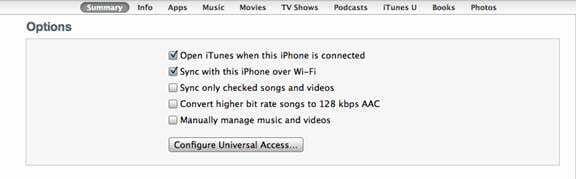
Cara menggunakan sinkronisasi Wi-Fi
Setelah pengaturan selesai, penyelarasan Wi-Fi akan otomatis jika perangkat Anda dicolokkan ke sumber listrik, iTunes terbuka di komputer dan perangkat Anda serta komputer berbagi koneksi Wi-Fi yang sama. Anda juga dapat memulai sinkronisasi Wi-Fi manual: Ketuk “Pengaturan” > “Umum” > “Sinkronisasi Wi-Fi iTunes” dan ketuk ‘Sinkronisasi’.
Penyelesaian masalah
Jika Anda mengalami masalah dengan sinkronisasi Wi-Fi, Anda dapat mencoba hal berikut:
- Pastikan Anda memiliki iOS 5 dan iTunes versi terbaru.
- Keluar dan buka kembali iTunes
- Mulai ulang perangkat iOS Anda
- Pastikan Anda memiliki koneksi internet yang aktif
- Pastikan perangkat iOS Anda terhubung ke jaringan Wi-Fi yang sama dengan komputer Anda jika Anda memiliki beberapa jaringan Wi-Fi.
- Jika Anda memiliki firewall, pastikan firewall tidak memblokir transfer data

Terobsesi dengan teknologi sejak awal kedatangan A/UX di Apple, Sudz (SK) bertanggung jawab atas arahan editorial AppleToolBox. Dia berbasis di Los Angeles, CA.
Sudz mengkhususkan diri dalam mencakup semua hal macOS, setelah meninjau lusinan pengembangan OS X dan macOS selama bertahun-tahun.
Dalam kehidupan sebelumnya, Sudz bekerja membantu perusahaan Fortune 100 dengan teknologi dan aspirasi transformasi bisnis mereka.